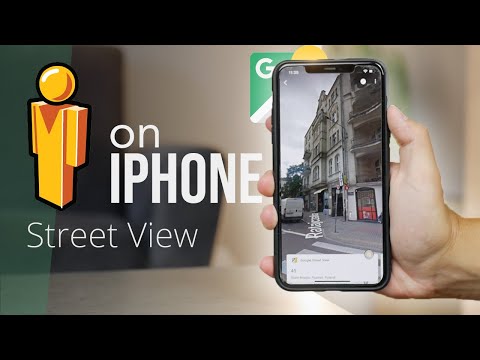नए उपयोगकर्ताओं के लिए, नुक्कड़ ई-बुक रीडर थोड़ा भ्रमित महसूस कर सकता है। समय के साथ, आपको इस ई-बुक रीडर का उपयोग करने की आदत हो जाएगी और यहां तक कि ई-बुक्स को माइक्रोएसडी कार्ड में स्थानांतरित कर दिया जाएगा और उन्हें अपने नुक्कड़ पर पढ़ लिया जाएगा। बेशक ऐसा करने के लिए केवल एक माइक्रोएसडी कार्ड की आवश्यकता होती है और इस कार्ड पर फिट होने वाली पुस्तकों की संख्या इसकी क्षमता पर निर्भर करती है। एक नुक्कड़ ई-बुक को माइक्रोएसडी कार्ड में डालने और इसे डिवाइस पर पढ़ने का तरीका सीखने के लिए, नीचे चरण 1 पढ़ें।
कदम
2 का भाग 1: आरंभ करना

चरण 1. माइक्रोएसडी कार्ड का पता लगाएँ।
अधिकांश नए नुक्कड़ मॉडल माइक्रोएसडी कार्ड का उपयोग करके 32GB तक समायोजित कर सकते हैं। यह किताबों, पत्रिकाओं और अन्य लेखन सामग्री को समायोजित करने के लिए काफी बड़ा है।
- नुक्कड़ सिंपल टच और सिंपल टच ग्लोलाइट 2GB मेमोरी को समायोजित कर सकता है, जो लगभग 1500 इलेक्ट्रॉनिक किताबें हैं। आपको बड़ी मेमोरी जोड़ने की आवश्यकता नहीं है क्योंकि नुक्कड़ का मुख्य उपयोग किताबें पढ़ना, वीडियो देखना और फिल्में देखना है।
- माइक्रोएसडी कार्ड खरीदें, एसडी कार्ड नहीं। छोटी क्षमता वाले कार्ड बहुत सस्ते होते हैं और इनमें बहुत सारी डिजिटल पठन सामग्री हो सकती है।

चरण 2. अपने पीसी पर नुक्कड़ सॉफ्टवेयर के लिए इंस्टॉलर डाउनलोड करें।
अपने पसंदीदा ब्राउज़र में, https://www.barnesandnoble.com/u/nook-for-pc/379003591/ टाइप करें। इस इंस्टॉलर को डाउनलोड करना शुरू करने के लिए नीले "अभी डाउनलोड करें" बटन पर क्लिक करें।
इंस्टॉलर के डाउनलोड होने तक प्रतीक्षा करें।

चरण 3. इस कंप्यूटर पर "डाउनलोड" निर्देशिका खोलें।
आमतौर पर जो कुछ भी डाउनलोड किया जाता है वह इस निर्देशिका में जाता है।
यदि यह आपकी डाउनलोड निर्देशिका नहीं है, तो उस निर्देशिका पर क्लिक करें जहां डाउनलोड की गई सामग्री संग्रहीत है।

चरण 4. सॉफ़्टवेयर स्थापना निष्पादित करें।
आप इसे इंस्टॉलेशन फ़ाइल पर डबल-क्लिक करके करते हैं। आमतौर पर इस फाइल का नाम bndr2_setup_latest.exe है।
स्क्रीन पर दिए गए निर्देशों को ध्यान से पढ़ते हुए इंस्टॉलेशन चरणों का पालन करें। यह प्रक्रिया लंबी-चौड़ी और आसान नहीं होनी चाहिए।
भाग २ का २: पुस्तक को माइक्रोएसडी कार्ड में डालें

चरण 1. अपने कंप्यूटर में नुक्कड़ प्लग करें।
उस USB केबल का उपयोग करें जो आपको नुक्कड़ खरीदते समय मिली थी।

चरण 2. इस पीसी के लिए नुक्कड़ सॉफ्टवेयर खोलें।
अपने डेस्कटॉप पर शॉर्टकट आइकन पर दो बार क्लिक करें।
आपकी डिवाइस लाइब्रेरी में डुप्लिकेट प्रदर्शित होने से बचने के लिए, हम अनुशंसा करते हैं कि आप पहले पुस्तक के B&N संस्करण को संग्रहीत करें। अपने टेबलेट पर पुस्तक को डबल-टैप करें और फिर "संग्रहीत करें" चुनें।

चरण 3. डाउनलोड की गई पुस्तक को कार्ड में कॉपी करें।
संग्रह को राइट-क्लिक करके और "कॉपी" विकल्प का चयन करके कंप्यूटर से माइक्रोएसडी कार्ड में पुस्तकों की प्रतिलिपि बनाएँ।

स्टेप 4. कॉपी किए गए आर्काइव को अपने माइक्रोएसडी कार्ड में पेस्ट करें।
माइक्रोएसडी फ़ोल्डर में एक खाली जगह पर राइट-क्लिक करें और "पेस्ट" चुनें।
चीजों को व्यवस्थित रखने के लिए, अपने माइक्रोएसडी कार्ड पर ई-किताबों को समर्पित एक फ़ोल्डर बनाना एक अच्छा विचार है (आप इसे "ई-बुक्स" कह सकते हैं)। आप उस फ़ोल्डर में कॉपी की गई इलेक्ट्रॉनिक पुस्तकों का संग्रह पेस्ट कर सकते हैं।
चरण 5. पढ़ना शुरू करें।
वह फ़ोल्डर खोलें जहाँ आपने पुस्तकों को टेबलेट पर कॉपी किया था और कृपया पढ़ना शुरू करें।